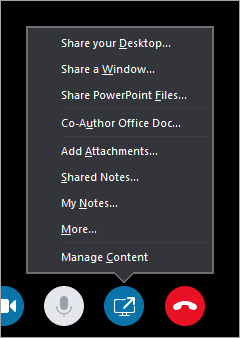Če ste seznanjeni s funkcijami Skype za podjetja srečanja, lahko hitro poiščete želeno možnost in nadaljujete z nemotenim srečanjem.
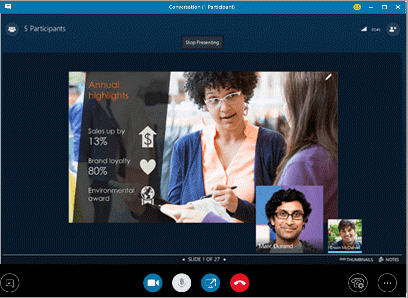
Kontrolniki splošnega srečanja
Tukaj je nekaj možnosti, ki so na voljo v oknu srečanja v Skype za podjetja.
|
Uporabite ta gumb |
Dejanje |
|---|---|
|
|
Zaženite ali zaustavite videokamero. |
|
|
Izklop ali vklop zvoka mikrofona. |
|
|
Dajte namizje v skupno rabo ali predstavite vsebino z drugimi v srečanju. |
|
|
Zaprite srečanje. (Če pomotoma zaprete srečanje, se lahko znova pridružite.) |
|
|
Nastavite splošne možnosti srečanja, zapišite srečanjein poiščite vnos srečanja in druge informacije. |
|
|
Nastavite kontrolnike klica, vključno s postavitvijo klica na čakanje in preklapljanje zvočne naprave. |
|
|
Začnite pogovor z neposrednim sporočanjem (neposredna sporočila). |
Kontrolniki za predstavitev
Če predstavljate srečanje, kliknite gumb Skupna raba vsebine
-
Skupna raba namizja (če želite več informacij, glejte Skupna raba zaslona v storitvi Skype za podjetja.)
-
Dajte v skupno rabo okno (če želite podrobnosti, glejte predstavitve programov v storitvi Skype za podjetja.)
-
Skupna raba PowerPointovih datotek (če želite podrobnosti, si oglejte predstavitev PowerPointovih diapozitivov v srečanju Skype za podjetja.)
-
Uporabite PowerPoint za prenos videa na Skype za podjetja. Glejte predvajanje videoposnetka v srečanju Skype za podjetja.
-
-
Soavtorstvo Office doc (če želite podrobnosti, glejte soavtorstvo v srečanju ali pogovoru za Skype za podjetja.)
-
Dodajte Priloge (če želite podrobnosti, glejte Dodajanje datoteke v srečanje Skype za podjetja.)
-
Opombe v skupni rabi (če želite podrobnosti, si oglejte Uporaba skupnih in zasebnih zapiskov v srečanju Skype za podjetja.)
-
Moje zapiske (če želite več informacij, glejte Uporaba skupnih in zasebnih zapiskov v srečanju Skype za podjetja.)
-
Več
-
Tabla ( Če želite podrobnosti, si oglejte Uporaba table za sodelovanje v srečanju Skype za podjetja.)
-
Anketa (če želite podrobnosti, si oglejte ustvarjanje ankete v srečanju Skype za podjetja.)
-
V & a (če želite več informacij, glejte ali je v srečanju v storitvi Skype za podjetja na voljo q&sejo.)
-
-
Upravljajte vsebino , če želite dodati, shraniti ali izbrisati Priloge srečanja in določiti dovoljenja za osebe, ki lahko dostopajo do vsebine.
Kontrolniki udeleženca
Če ste predstavitelj, boste imeli dostop do drugih kontrolnikov, kot je izklop občinstva ali povabilo na več oseb.
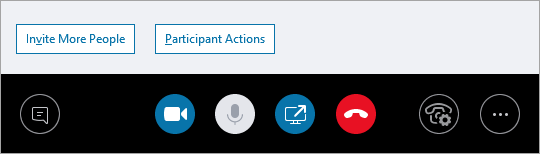
Dejanja udeleženca
V oknu za srečanje Odprite seznam udeleženci, kliknite gumb» dejanja udeleženca «in nato izberite, kaj želite narediti.
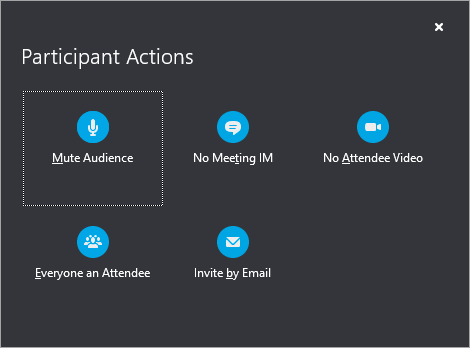
-
Izklopi zvok občinstvu, da odstranite hrup iz ozadja.
-
Ni neposrednega sporočanja v srečanju, da onemogočite neposredno sporočanje med srečanjem.
-
Brez videoposnetka udeleženca onemogočite oddajanje udeležencev za začetek videoposnetka.
-
Vsi naj bodo udeleženci, da zmanjšate preveliko število predstaviteljev.
-
Povabite po e-pošti , da pošljete e-poštna povabila k dodatnim osebam.
Opomba: Nastavitve za udeležence lahko upravljate tudi pred srečanjem. (To je še posebej uporabno, ko pričakujete veliko občinstvo.) Glejte nastavitev možnosti za spletna srečanja in konferenčne klice.
Povabi več oseb
V oknu za srečanje kliknite gumb povabi več oseb in nato izberite osebe, ki jih želite povabiti.
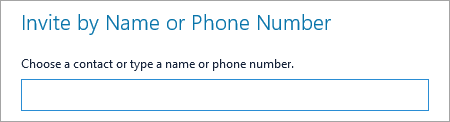
Opomba: Preden začnete srečanje, vam priporočamo, da preverite, ali zvok in video delujeta pravilno. Če želite več informacij, glejte Nastavitev zvočne naprave za Skype za podjetja, Nastavitev videonaprave za Skype za podjetjaali Odpravljanje težav z zvokom in videoposnetki v Skype za podjetja.